In dit artikel vind je de volgende informatie over het instellen van een WordPress redirect:
- Wat is een WordPress redirect
- Welke verschillende redirects zijn er
- Wanneer gebruik je een WordPress 301 redirect
- Waarom gebruik je een WordPress 301 redirect
- Hoe stel je een WordPress 301 redirect in voor enkele URL’s
- Hoe stel je een WordPress 301 redirect in voor alle URL’s
- Redirect van met www naar zonder www of subdomein naar submap
1. Wat is een WordPress redirect?
Een WordPress redirect betekent dat een oude WordPress URL naar een gewijzigde WordPress URL wordt doorgestuurd. Dat kan gaan om een redirect van een oude domeinnaam naar een nieuwe domeinnaam, maar het kan ook gaan om enkele website – of blog URL’s die een andere naam (‘slug’) hebben gekregen.
Voorbeeld:
In het verleden stond de kennisbank van zusterbedrijf Just Host op URL https://www.justhost.wiki en later op https://www.justhost.nl/kennisbank
We hebben na die wijziging alle URL’s die op https://www.justhost.wiki stonden geredirect naar https://www.justhost.nl/kennisbank
2. Welke verschillende redirects zijn er?
De meest bekende redirect is de zogenaamde 301 redirect: die redirect wordt gebruikt als een URL permanent is gewijzigd.
Minder bekend maar ook in gebruik zijn de 302 en 307 redirects. Dit gaat om tijdelijke redirects: de redirect is in gebruik maar met de bedoeling later de oude URL’s weer te gebruiken.
3. Wanneer gebruik je een WordPress 301 redirect?
Een WordPress 301 redirect gebruik je na het verhuizen van een WordPress website naar een andere domeinnaam of als je één of meer URL’s hebt gewijzigd, definitief. Je wilt na zo’n wijziging dat bezoekers voortaan naar de nieuwe URL(s) gaan in plaats van naar de oude.
4. Waarom gebruik je een WordPress 301 redirect?
Er zijn meerdere redenen waarom je een 301 redirect zou moeten gebruiken voor gewijzigde WordPress URL’s:
- Er kunnen websitebezoekers zijn die een URL in hun bookmarks hebben opgenomen. Om te voorkomen dat ze via die bookmark op je oude URL terechtkomen is het goed ze automatisch door te sturen naar de corresponderende nieuwe URL, met behulp van de ingestelde redirect
- Google heeft je oude WordPress URL’s in het verleden geïndexeerd en in de Google zoekresultaten opgenomen. Als je een URL wijzigt dan past Google dat niet realtime aan, dat duurt even. In de tussenliggende periode worden zoekresultaten op de oude URL via de ingestelde redirect automatisch verwezen naar de corresponderende nieuwe URL
- Je hebt op je oude WordPress URL’s ranking opgebouwd in Google. Als je geen redirect instelt gaat die ranking verloren en begin je weer opnieuw met het opbouwen van ranking en dat is zonde natuurlijk. Met een 301 redirect worden de individuele pagina-rankings meegenomen naar de nieuwe pagina URL’s.
Ook interessant?
WordPress website verhuizen naar ander domein of server
WordPress website verhuizen, hoe doe je dat? Hoe kan ik een WordPress website verhuizen? Die vraag krijg ik regelmatig. De meest voorkomende situaties zijn deze: […]
5. Hoe stel je een WordPress 301 redirect in voor enkele URL’s
WordPress redirect instellen via FTP, sFTP of de filemanager van je host
Maak met behulp van een FTP programma verbinding met je WordPress installatie op de hostingserver via een FTP of sFTP verbinding. Je kunt ook gebruik maken van de filemanager van je hosting provider.
Als het goed is vind je een bestand met de naam .htaccess, open dit bestand om te bewerken.
Zoek deze regel in je .htaccess bestand:
# END WordPress
Type daaronder de redirects die je wilt instellen, elke redirect komt op een nieuwe regel. Voorbeeld:
Redirect 301 /oude-slug/ https://www.domeinnaam.nl/nieuwe-url/
Redirect 301 /oude-categorie/oude-slug/ https://www.domeinnaam.nl/nieuwe-categorie/nieuwe-slug/
Toelichting: achter 301 staat eerst de oude URL, zonder de domeinnaam, dus alleen het deel van de URL achter de domeinnaam
Achter dat deel staat de volledige nieuwe URL, dus inclusief je domeinnaam. Vervang de voorbeeld URL door de volledige nieuwe URL. Tip: open de nieuwe URL in een browservenster en kopieer die dan uit je adresbalk: zo pak je de volledige URL goed op.
Heb je alle gewenste redirects ingesteld? Sla je .htacces bestand op en test de redirects door je oude URL’s te bezoeken: als het goed is word je doorgestuurd naar de correcte nieuwe URL’s.
6. Hoe stel je een WordPress 301 redirect in voor alle URL’s
Een redirect voor alle URL’s zul je vooral gebruiken als je je website hebt verplaatst naar een andere domeinnaam. Er moet dan voor alle URL’s een redirect ingesteld worden en dat kun je met een paar regels code voor allemaal tegelijk inregelen.
Maak met behulp van een FTP programma verbinding met je bestanden op de hostingserver via een FTP of sFTP verbinding. Je kunt ook gebruik maken van de filemanager van je hosting provider. Het gaat hierbij om de bestanden van je oude domeinnaam.
Als het goed is vind je een bestand met de naam .htaccess, open dit bestand om te bewerken.
Zet deze regels bovenaan:
RewriteEngine on
RewriteCond %{HTTP_HOST} ^oudedomeinnaam.nl [NC,OR]
RewriteCond %{HTTP_HOST} ^www.oudedomeinnaam.nl [NC]
RewriteRule ^(.*)$ https://www.nieuwedomeinnaam.nl/$1 [L,R=301,NC]
Vervang oudedomeinnaam.nl door je eigen oude domeinnaam en vervang https://www.nieuwedomeinnaam.nl door je eigen nieuwe URL. Let op: als je je nieuwe domeinnaam zonder www gebruikt, laat www tussen https:// en je domeinnaam dan weg.
Wat dit stukje code doet is alle URL’s redirecten, daar wordt $1 in de laatste regel voor gebruikt, dat is een variabele.
Sla tot slot .htaccess bestand op en test de redirects door enkele oude URL’s te bezoeken: als het goed is word je doorgestuurd naar de corresponderende nieuwe URL’s.
7. Redirect van met-www naar zonder-www of subdomein naar submap?
Voor andere varianten van redirects kun je terecht op de website Aleyda Solis – htaccess redirects. Kies je gewenste variant en volg de aanwijzingen in het scherm.
8. Redirect spam URL’s naar 410 – markeer als Gone via htaccess
Onlangs hadden we te maken met een website die in het verleden is gehackt en door de hack waren 20.000 html links in de sitemap terechtgekomen en door Google geïndexeerd. De links stonden vol met viagra, medicijnen, seks etc. De overeenkomst tussen deze URL’s was dat het allemaal .html links waren, terwijl de WordPress URL’s eindigen op .php
Hiervoor hebben we in de .htaccess de volgende code gebruikt om de spam pagina’s te markeren als ‘Gone’ (vervallen). Dat is niet zozeer een redirect maar wel een RewriteRule. Alle URL’s behalve index.html zijn naar het hiernamaals verwezen:
RewriteRule ^(?!index\.html$)(.+)\.html?$ /$1 [G,L]Kom je er niet uit? Reageer op dit bericht en we helpen je op weg.

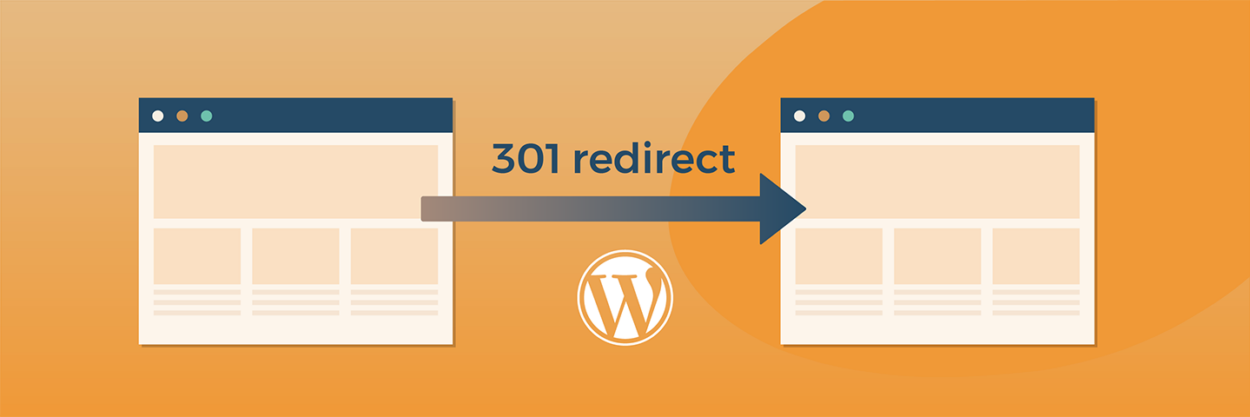
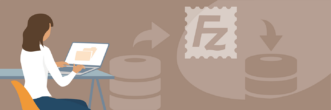
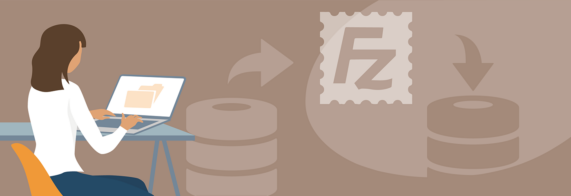
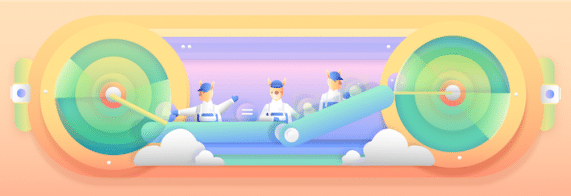



Hallo,
Ondanks jullie goede uitleg lukt het mij niet om de url te wijzigen.
Na gebruik van WPStaging wil ik strongtalents.nl/1636022206234/ omzetten naar strongtalents.nl.
Ik zal vast iets fout doen, maar kom er na twee dagen worstelen niet uit waar ik wat verkeerd doe. Hebben jullie tips?
In reactie op UlbeAuteur
Hoi Ulbe, om te kijken wat hier mis gaat heb ik meer informatie nodig over de route die je hebt gevolgd. Als je wilt dat we het voor je oplossen kun je een strippenkaart bestellen en je WordPress & FTP logingegevens aanreiken via ons supportpanel.
De WordPress strippenkaarten vind je op https://www.indigowebstudio.nl/wordpress/wordpress-hulp-strippenkaart/ en het supportpanel op https://projecten.indigowebstudio.nl/support/ (je kunt daar een account aanmaken en een ticket inschieten)